Publicitate
Comparativ cu doar câțiva ani în urmă, peisajul mediului desktop pentru Linux s-a schimbat semnificativ. Dacă nu doriți schimbarea sau aveți alte motive pentru a vă plăcea vechiul desktop Gnome 2, programul MATE desktop poate fi alegerea potrivită O revizuire a MATE: Este o adevărată replică GNOME 2 pentru Linux?Lumea mediilor desktop Linux s-a schimbat dramatic de atunci. Gnome 3 s-a născut, Gnome 2 a fost aruncat în esență în lateral, Gnome 3 a fost forjat să creeze scorțișoară etc. Cu toate acestea, Gnome ... Citeste mai mult Pentru dumneavoastră. Dar comparativ vorbind, nu este încă o alegere foarte populară, așa că s-ar putea să nu fie foarte evident cu privire la modul de obținere a acesteia.
Dacă sunteți interesat să utilizați desktopul MATE, iată câteva moduri de a-l obține, inclusiv în distribuțiile preferate.
Distribuții cu MATE
Dacă doriți să faceți o instalare nouă a unui sistem Linux, este ușor să alegeți o opțiune care vine cu desktopul MATE gata de pornire. Pentru distribuțiile pe care le puteți descărca și utiliza imediat, aveți trei opțiuni: Linux Mint cu MATE, rotirea Ubuntu MATE și spinul Fedora MATE.

Linux Mint este în prezent cea mai populară distribuție care oferă desktop MATE Linux Mint 17 „Qiana” este Ubuntu Killer?Cea mai recentă versiune a Linux Mint, cea de-a 17-a versiune cu numele de cod „Qiana”, este în curs! Este o alternativă excelentă atât pentru persoanele care părăsesc Windows, cât și pentru cei care pur și simplu nu-i plac Ubuntu. Citeste mai mult ca cetățean de primă clasă (deși este mai des utilizat cu scorțișoară decât cu MATE). Cu această interpretare a MATE, veți obține toate bunătățile Linux Mint, inclusiv tema sa verde. Dacă vă place Linux Mint, atunci aceasta este o alegere excelentă.
Spinul Ubuntu MATE nu este o variantă oficială a Ubuntu (cum ar fi Kubuntu, Xubuntu, Lubuntu etc.), dar totuși are toate aceleași avantaje pe care le oferă Ubuntu, inclusiv depozitele mari, actualizările de securitate în timp util și Mai Mult. Faptul că este un spin neoficial nu ar trebui să fie un dezavantaj - în plus, acesta încearcă să devină oficial și este pe cale să o facă.
În sfârșit, rotirea Fedora MATE este excelentă pentru persoanele care au folosit anterior Fedora, deoarece toate rotirile de mediu ale desktop-ului Fedora sunt foarte „pure”. Cu alte cuvinte, aceste implementări nu au alte adăugări specifice Fedora și sunt date utilizatorului modul în care au intenționat dezvoltatorii mediului desktop. Dacă această puritate este importantă pentru dvs., atunci aceasta este o opțiune bună, dar nu este cea mai ușoară opțiune, deoarece va trebui să o configurați pentru a adăuga teme și alte bunătăți.
Instalarea MATE pe instalațiile existente
Dacă aveți deja o distribuție Linux instalată și doriți să adăugați MATE la aceasta, iată cum puteți face acest lucru pe diverse distribuții. Vă rugăm să rețineți că această metodă va instala mediul desktop MATE, precum și orice aplicații care sunt de obicei incluse în acesta, astfel încât să aveți dintr-o dată diverse aplicații „duplicate”. De exemplu, s-ar putea să aveți doi editori de text - unul din mediul desktop vechi și unul din MATE.
Puteți instala cu ușurință mediul desktop MATE pe Ubuntu (și pe orice instrumente derivate Ubuntu, cu excepția Linux Mint) folosind următoarele comenzi pe rând:
sudo apt-add-repository ppa: ubuntu-mate-dev / ppa
sudo apt-add-repository ppa: ubuntu-mate-dev / trusty-mate
Actualizare sudo apt-get
sudo apt-get dist-upgrade
sudo apt-get install mate-desktop-environment-extras
În mod alternativ, puteți transforma instalarea Ubuntu într-o instalație de rotire Ubuntu MATE rulând comanda sudo apt-get install ubuntu-mate-core ubuntu-mate-desktop. După terminarea instalării (pentru oricare dintre aceste opțiuni), reporniți și alegeți noul mediu desktop pe măsură ce vă conectați.
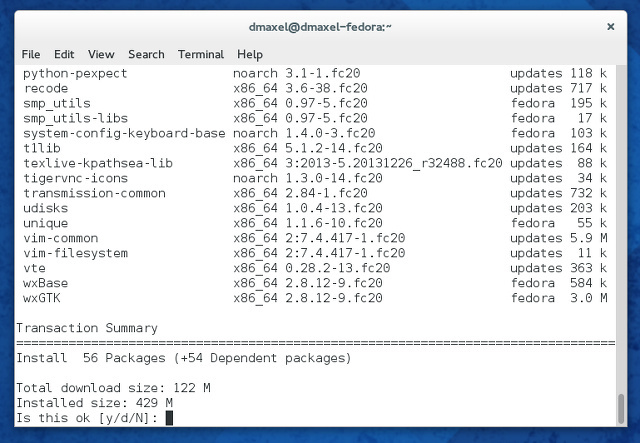
Utilizatorii Fedora, a Distro de ultimă oră, mai potrivit pentru utilizatorii ceva mai experimentați Fedora 20: Ce este nou în această versiune Linux „Heisenbug”?Fedora a sărbătorit recent cei 10 ani de existență cu cea de-a 20-a ediție - denumită în mod corespunzător „Heisenbug”. Citeste mai mult , poate instala mediul desktop MATE folosind această comandă: sudo yum groupinstall mate-desktop. Aceasta va trage automat toate pachetele necesare pentru MATE și le va instala. Trebuie doar să reporniți, să alegeți noul mediu desktop atunci când vă conectați și veți executa MATE.
Utilizatorii openSUSE pot obține cu ușurință mediul desktop MATE urmând pur și simplu acest link [Nu există mai mult timp disponibil]. Acesta va descărca un fișier pe care instalatorul YaST2 META îl va recunoaște și va avea grijă de restul. Rețineți că pentru ca linkul să funcționeze, trebuie să executați openSUSE 13.1. Odată instalat, reporniți și alegeți noul mediu desktop pe ecranul de conectare.
Utilizatorii Arch Linux, o distribuție actualizată și „construiți-vă propriul sistem” Arch Linux: Vă permite să vă construiți sistemul Linux de la ScratchPentru utilizatorii Linux, este de dorit să vă puteți personaliza complet sistemul. Uneori, acest lucru poate fi cel mai bine obținut din start - împărțind împreună componentele pe care doriți să le includeți ... Citeste mai mult , poate instala cu ușurință mediul desktop MATE folosind aceste comenzi:
sudo pacman -Syy mate mate-extra
Pacman -Syy lightdm-gtk2-greeterssssice service
systemctl activează lightdm
systemctl activează conturile-daemon
pacman -S mate-settings-daemon-gstreamer mate-media-gstreamer
dconf scrie / org / mate / marco / general / compositing-manager true
dconf scrie / org / mate / marco / general / center-new-windows true
Aceste comenzi vor instala mediul desktop MATE, unele alte pachete înrudite pentru a obține anumite funcționalități și vor permite compunerea și centrarea ferestrei noi. Similar cu implementarea Fedora a desktop-ului MATE, implementarea Arch Linux va fi, de asemenea, foarte „pură”, în conformitate cu ideologia sa conform căreia software-ul în amonte nu este modificat.
Îți place MATE?
MATE este un desktop foarte frumos, care este dezvoltat continuu, cu tot mai multe rafinamente. Dacă ați fost întotdeauna interesat de instalarea acestui mediu desktop, aveți acum multe modalități de a face acest lucru. Dacă executați o altă distribuție decât cele enumerate aici, puteți consulta această pagină și găsiți instrucțiunile pentru distribuția dvs.
Îți place să folosești MATE? Există trucuri frumoase în MATE pe care le poți partaja? Spuneți-ne în comentarii!
Danny este un senior la Universitatea din nordul Texasului care se bucură de toate aspectele legate de software-ul open source și Linux.
